Եթե ծրագիրը կրկին տեղադրեք կամ ձեր ձեռքով ջնջեք հաղորդագրությունների պատմությունները Skype- ում, ապա այն վերականգնելու մի քանի տարբերակ ունեք: Հատկապես, եթե նախկինում չեք վերագործարկել գործառնական համակարգը լրիվ ձևաչափմամբ:
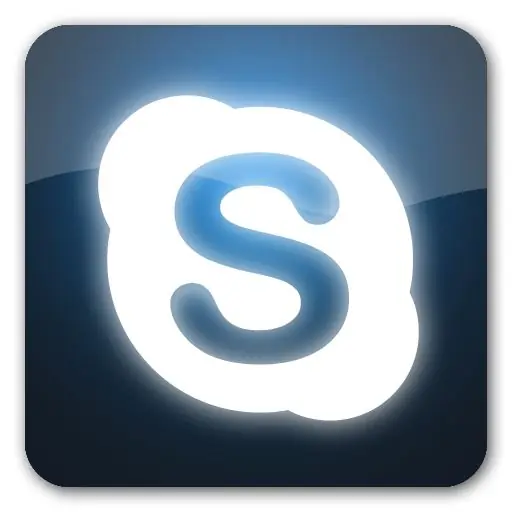
Հրահանգներ
Քայլ 1
Skype- ից ջնջված հաղորդագրությունների պատմությունը վերականգնելու համար օգտագործեք ձեր զրուցակիցների համակարգիչներից պատճենելու պատմության ֆայլերը, քանի որ դրանք կրկնօրինակված են երկու շփումների համար:
Քայլ 2
Եթե ձեր համակարգչում կրկին տեղադրել եք Skype ծրագիրը, այն փոխարինելով մեկ այլ տարբերակով, պատճենեք տեղեկամատյանները նախկինում օգտագործված ծրագրի գրացուցակից, եթե այդպիսիք կան: Սովորաբար դրանք տեղակայված են ձեր տեղական սկավառակի վրա կիրառվող տվյալների պանակում Skype օգտվողի անունով պանակում: Մատյան ֆայլեր որոնելու համար նախ միացրեք թաքնված իրերը պանակի հատկություններում: Կարգավորումների այս բաժինը հասանելի է ձեր համակարգչի կառավարման վահանակի ցանկում:
Քայլ 3
Մատյան ֆայլը պատճենելուց հետո այն տեղադրեք արդեն նոր ծրագրի նույն օգտագործողի ցուցակում, մինչդեռ այն պետք է անջատված լինի Windows- ի բոլոր օգտագործողների համար: Պատճենելուց հետո սկսեք ծրագիրը ՝ ընտրելով դրա ձախ կողմում գտնվող զրուցակցին: Կարգավորումներում տեղադրեք հաղորդագրությունների ցուցադրումը նախորդ ժամանակահատվածի համար, եթե դա ավելի վաղ չի արվել: Կարդացեք ձեր հաղորդագրությունը և զանգերի պատմությունը:
Քայլ 4
Եթե նախկինում ձեռքով ջնջել եք մատյան ֆայլը հաղորդագրության պատմության հետ, ստուգեք, արդյոք այն զամբյուղի մեջ է: Եթե այն այնտեղից հանվել է, օգտագործեք վերականգնման կոմունալ ծառայություններ, օրինակ ՝ Handy Recovery:
Քայլ 5
Գործարկվող ծրագրում կատարեք սկավառակի վերլուծություն: Դրանից հետո անցեք ջնջված տվյալների որոնմանը ՝ զտիչում տեղադրելով համապատասխան պարամետրերը: Վերականգնումը հնարավոր է միայն այն դեպքում, եթե նախկինում կոշտ սկավառակն ամբողջությամբ չեք ֆորմատավորել ՝ գործավար համակարգը վերատեղակայելիս:
Քայլ 6
Եթե գտնեք ձեզ համար անհրաժեշտ ֆայլը, վերականգնեք այն ՝ օգտագործելով վերին ցանկի համապատասխան հրամանը: Դրանից հետո բացեք վերականգնված ֆայլերը ձեր կոշտ սկավառակի պանակը և պատճենեք գրանցամատյանը օգտագործողի Skype պանակում:






